Како онемогућити или омогућити Царет Бровсинг у Цхроме-у или Фирефок-у
Копирање садржаја са неких веб страница понекад може бити веома тешко. Морате да користите миш или додирну таблу да бисте истовремено изабрали текст и навигацију. Али не више са Царет Бровсинг(Caret Browsing)(Caret Browsing) . Прелиставање курсором(Caret Browsing) је термин који се користи за функцију у данашњим прегледачима која вам омогућава да се крећете по веб страници помоћу тастера са стрелицама као да је реч о Ворд(Word) документу. Прелиставање курсором(Caret Browsing) није само корисно, већ је и природнији начин читања за неколико корисника. Овај пост се односи на његово омогућавање у прегледачима Цхроме(Chrome) и Фирефок(Firefox) .
Укључите прегледање казаљком на Фирефок-у
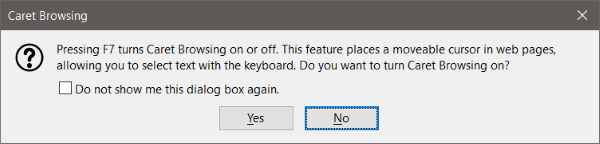
Ова функција је лако доступна у Фирефок(Firefox) -у . Можете га омогућити притиском на Ф7(F7) на тастатури. Ф7 је интервентни тастер повезан са претраживањем каретом(Caret Browsing) . Биће исто за Едге(Edge) , Фирефок(Firefox) и Цхроме(Chrome) . Када је омогућено, можете почети да користите навигационе тастере за померање курсора. Такође можете да користите друге тастере као што је Схифт(Shift) да бисте изабрали текст и Ctrl+C да бисте га копирали.
Прелиставање каретом(Caret Browsing) на Фирефок(Firefox) - у је глатко и ради ако на страници има много слика и табела. Да бисте га онемогућили, можете поново притиснути Ф7.
Омогућите Царет Бровсинг у Цхроме-у
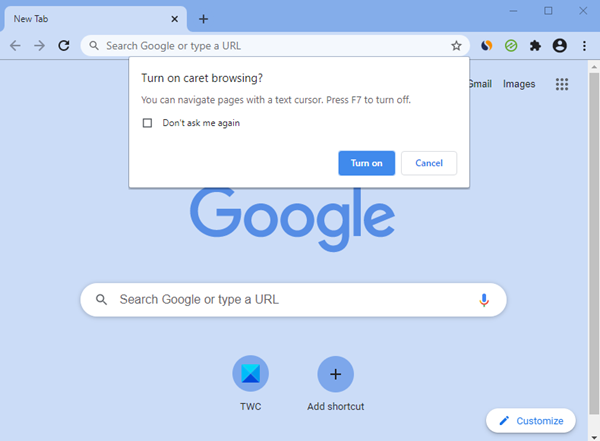
Када се претраживач покрене, он такође може да се омогући или онемогући помоћу Ф7.(F7.)
Надамо се да ће вам овај пост помоћи.
Прочитајте следеће(Read next) : Укључите или искључите подршку за прегледање каретом у оперативном систему Виндовс 10 користећи РЕГЕДИТ или ГПЕДИТ(Turn On or Off Caret Browsing Support in Windows 10 using REGEDIT or GPEDIT) .
Related posts
Како да обришете кеш меморију, колачиће, историју прегледања у Цхроме-у и Фирефок-у
Започните приватно прегледање у Фирефок-у, Едге-у, Цхроме-у, Опери, Интернет Екплорер-у
Цхроме или Фирефок не могу да преузимају или чувају датотеке на вашем рачунару
Снимите или направите снимке екрана у Цхроме или Фирефок претраживачу
Онемогућите, деинсталирајте Адобе Фласх, Схоцкваве у Цхроме-у, Фирефок-у, Едге-у, ИЕ
Проширења за прегледач за снимање екрана у Цхроме-у и Фирефок-у
Како користити више фасцикли за преузимање у Фирефок-у или Цхроме-у
Како да сачувате веб странице као ПДФ у Цхроме-у или Фирефок-у
Ревизија хиперлинкова у прегледачима Цхроме и Фирефок
Није могуће куцати у поља за унос текста у прегледачима Цхроме и Фирефок
Најбољи Коди додаци и проширења за Цхроме и Фирефок
Како онемогућити хардверско убрзање у Цхроме-у или Фирефок-у
Како отворити везе за вести и интересовања у Цхроме-у или Фирефок-у; не Едге
Како поставити родитељску контролу у Цхроме, Едге, Фирефок, Опера
10 најбољих проширења за Цхроме, Едге и Фирефок за чување странице за касније читање
Како онемогућити геолокацију у Фирефок-у, Цхроме-у и Едге-у
Како учинити да Фласх ради у Цхроме-у, Едге-у, Фирефок-у САДА
Не могу да отворим одређену веб локацију у Цхроме-у, Едге-у или Фирефок-у
Како превести веб страницу у Цхроме-у, Фирефок-у и Едге-у
Како променити подразумевани фонт у Цхроме, Едге, Фирефок претраживачу
